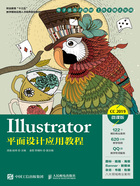
2.2.5 课堂案例——绘制人物图标
【案例学习目标】学习使用基本图形工具绘制人物图标。
【案例知识要点】使用“矩形”工具、“变换”控制面板、“多边形”工具、“椭圆”工具和“钢笔”工具绘制人物头发及五官,使用“直接选择”工具调整矩形的锚点,使用“钢笔”工具绘制衣领。人物图标效果如图2-78所示。
【效果所在位置】云盘/Ch02/效果/绘制人物图标.ai。

图2-78

扫码观看
扩展案例
1.绘制头发及五官
(1)按Ctrl+N组合键,弹出“新建文档”对话框,设置文档的宽度为800 px,高度为600 px,取向为横向,颜色模式为RGB,单击“创建”按钮,新建一个文档。
(2)选择“文件>置入”命令,弹出“置入”对话框,选择云盘中的“Ch02>素材>绘制人物图标>01”文件,单击“置入”按钮,在页面中单击置入图片,单击属性栏中的“嵌入”按钮,嵌入图片。选择“选择”工具 ,拖曳线稿图片到适当的位置,效果如图2-79所示。按Ctrl+2组合键,锁定所选对象。
,拖曳线稿图片到适当的位置,效果如图2-79所示。按Ctrl+2组合键,锁定所选对象。

扫码观看
本案例视频
(3)选择“椭圆”工具 ,按住Shift键的同时,沿线稿图外轮廓绘制一个圆形,效果如图2-80所示。
,按住Shift键的同时,沿线稿图外轮廓绘制一个圆形,效果如图2-80所示。

图2-79

图2-80
(4)选择“矩形”工具 ,在适当的位置绘制一个矩形,如图2-81所示。选择“窗口>变换”命令,弹出“变换”控制面板,在“矩形属性”选项组中,将“圆角半径”选项设为98 px和28 px,如图2-82所示,按Enter键确认操作,效果如图2-83所示。
,在适当的位置绘制一个矩形,如图2-81所示。选择“窗口>变换”命令,弹出“变换”控制面板,在“矩形属性”选项组中,将“圆角半径”选项设为98 px和28 px,如图2-82所示,按Enter键确认操作,效果如图2-83所示。

图2-81

图2-82

图2-83
(5)使用“矩形”工具 ,再绘制一个矩形,如图2-84所示。在“变换”控制面板中,将“圆角半径”选项设为0 px和75 px,如图2-85所示,按Enter键确认操作,效果如图2-86所示。
,再绘制一个矩形,如图2-84所示。在“变换”控制面板中,将“圆角半径”选项设为0 px和75 px,如图2-85所示,按Enter键确认操作,效果如图2-86所示。

图2-84

图2-85

图2-86
(6)选择“选择”工具 ,选取下方圆角图形,按Ctrl+C组合键,复制图形,按Shift+Ctrl+V组合键,就地粘贴图形,如图2-87所示。选择“删除锚点”工具
,选取下方圆角图形,按Ctrl+C组合键,复制图形,按Shift+Ctrl+V组合键,就地粘贴图形,如图2-87所示。选择“删除锚点”工具 ,分别在不需要的锚点上单击鼠标左键,删除锚点,效果如图2-88所示。
,分别在不需要的锚点上单击鼠标左键,删除锚点,效果如图2-88所示。
(7)选择“多边形”工具 ,在页面中单击鼠标左键,弹出“多边形”对话框,选项的设置如图2-89所示,单击“确定”按钮,出现一个三角形。选择“选择”工具
,在页面中单击鼠标左键,弹出“多边形”对话框,选项的设置如图2-89所示,单击“确定”按钮,出现一个三角形。选择“选择”工具 ,拖曳三角形到适当的位置,效果如图2-90所示。
,拖曳三角形到适当的位置,效果如图2-90所示。

图2-87

图2-88

图2-89

图2-90
(8)选择“选择”工具 ,按住Alt+Shift组合键的同时,水平向右拖曳三角形到适当的位置,复制三角形,效果如图2-91所示。按住Shift键的同时,拖曳右上角的控制手柄,等比例缩小图形,效果如图2-92所示。
,按住Alt+Shift组合键的同时,水平向右拖曳三角形到适当的位置,复制三角形,效果如图2-91所示。按住Shift键的同时,拖曳右上角的控制手柄,等比例缩小图形,效果如图2-92所示。

图2-91

图2-92
(9)选择“矩形”工具 ,在适当的位置绘制一个矩形,如图2-93所示。在“变换”控制面板中,将“圆角半径”选项均设为3 px,如图2-94所示,按Enter键确认操作,效果如图2-95所示。
,在适当的位置绘制一个矩形,如图2-93所示。在“变换”控制面板中,将“圆角半径”选项均设为3 px,如图2-94所示,按Enter键确认操作,效果如图2-95所示。

图2-93

图2-94

图2-95
(10)选择“椭圆”工具 ,按住Shift键的同时,在适当的位置绘制一个圆形,效果如图2-96所示。按Ctrl+C组合键,复制图形,按Ctrl+F组合键,将复制的图形粘贴在前面。选择“选择”工具
,按住Shift键的同时,在适当的位置绘制一个圆形,效果如图2-96所示。按Ctrl+C组合键,复制图形,按Ctrl+F组合键,将复制的图形粘贴在前面。选择“选择”工具 ,按住Shift键的同时,向上拖曳圆形下边中间的控制手柄到适当的位置,调整其大小,效果如图2-97所示。
,按住Shift键的同时,向上拖曳圆形下边中间的控制手柄到适当的位置,调整其大小,效果如图2-97所示。

图2-96

图2-97
(11)用相同的方法再复制一个圆形,调整其大小和位置,效果如图2-98所示。选择“选择”工具 ,按住Shift键的同时,依次单击将所绘制图形同时选取,如图2-99所示。按住Alt+Shift组合键的同时,水平向右拖曳图形到适当的位置,复制图形,效果如图2-100所示。
,按住Shift键的同时,依次单击将所绘制图形同时选取,如图2-99所示。按住Alt+Shift组合键的同时,水平向右拖曳图形到适当的位置,复制图形,效果如图2-100所示。

图2-98

图2-99

图2-100
(12)选择“选择”工具 ,选取左侧的圆形,如图2-101所示。按住Alt+Shift组合键的同时,水平向左拖曳圆形到适当的位置,复制圆形,效果如图2-102所示。用相同的方法水平向右再复制一个圆形,效果如图2-103所示。
,选取左侧的圆形,如图2-101所示。按住Alt+Shift组合键的同时,水平向左拖曳圆形到适当的位置,复制圆形,效果如图2-102所示。用相同的方法水平向右再复制一个圆形,效果如图2-103所示。
(13)选择“椭圆”工具 ,在适当的位置绘制一个椭圆形,效果如图2-104所示。按住Alt+Shift组合键的同时,水平向右拖曳图形到适当的位置,复制图形,效果如图2-105所示。
,在适当的位置绘制一个椭圆形,效果如图2-104所示。按住Alt+Shift组合键的同时,水平向右拖曳图形到适当的位置,复制图形,效果如图2-105所示。
(14)选择“钢笔”工具 ,在适当的位置绘制一条曲线,如图2-106所示。选择“窗口>描边”命令,弹出“描边”控制面板,单击“端点”选项中的“圆头端点”按钮
,在适当的位置绘制一条曲线,如图2-106所示。选择“窗口>描边”命令,弹出“描边”控制面板,单击“端点”选项中的“圆头端点”按钮 ,其他选项的设置如图2-107所示,按Enter键确认操作,效果如图2-108所示。
,其他选项的设置如图2-107所示,按Enter键确认操作,效果如图2-108所示。

图2-101

图2-102

图2-103

图2-104

图2-105

图2-106

图2-107

图2-108
(15)选择“椭圆”工具 ,在适当的位置绘制一个椭圆形,效果如图2-109所示。选择“直接选择”工具
,在适当的位置绘制一个椭圆形,效果如图2-109所示。选择“直接选择”工具 ,单击选取椭圆形上方的锚点,如图2-110所示。按Delete键将其删除,效果如图2-111所示。
,单击选取椭圆形上方的锚点,如图2-110所示。按Delete键将其删除,效果如图2-111所示。

图2-109

图2-110

图2-111
(16)保持路径的选取状态,按Ctrl+J组合键,连接所选路径,如图2-112所示。选择“直接选择”工具 ,按住鼠标左键向内拖曳左下角的边角构件,如图2-113所示,释放鼠标左键,效果如图2-114所示。
,按住鼠标左键向内拖曳左下角的边角构件,如图2-113所示,释放鼠标左键,效果如图2-114所示。

图2-112

图2-113

图2-114
(17)选择“椭圆”工具 和“矩形”工具
和“矩形”工具 ,在适当的位置分别绘制椭圆形和矩形,如图2-115所示。选择“选择”工具
,在适当的位置分别绘制椭圆形和矩形,如图2-115所示。选择“选择”工具 ,选取下方半圆形,按Shift+Ctrl+]组合键,将其置于顶层按住Shift键的同时,依次单击将所绘制图形同时选取,如图2-116所示。按Ctrl+7组合键,建立剪切蒙版,效果如图2-117所示。填充图形描边为黑色,效果如图2-118所示。
,选取下方半圆形,按Shift+Ctrl+]组合键,将其置于顶层按住Shift键的同时,依次单击将所绘制图形同时选取,如图2-116所示。按Ctrl+7组合键,建立剪切蒙版,效果如图2-117所示。填充图形描边为黑色,效果如图2-118所示。

图2-115

图2-116

图2-117

图2-118
2.绘制颈项和衣服
(1)选择“矩形”工具 ,在适当的位置绘制一个矩形,如图2-119所示。在“变换”控制面板中,将“圆角半径”选项设为0 px和40 px,如图2-120所示,按Enter键确认操作,效果如图2-121所示。
,在适当的位置绘制一个矩形,如图2-119所示。在“变换”控制面板中,将“圆角半径”选项设为0 px和40 px,如图2-120所示,按Enter键确认操作,效果如图2-121所示。

图2-119

图2-120

图2-121

扫码观看
本案例视频
(2)选择“直接选择”工具 ,单击选择圆角矩形下方左侧的锚点,如图2-122所示。在属性栏中单击“将所选锚点转换为尖角”按钮
,单击选择圆角矩形下方左侧的锚点,如图2-122所示。在属性栏中单击“将所选锚点转换为尖角”按钮 ,将平滑锚点转换为尖角锚点,如图2-123所示。选取右侧的锚点,如图2-124所示,在属性栏中单击“删除所选锚点”按钮
,将平滑锚点转换为尖角锚点,如图2-123所示。选取右侧的锚点,如图2-124所示,在属性栏中单击“删除所选锚点”按钮 ,删除不需要的锚点,如图2-125所示。
,删除不需要的锚点,如图2-125所示。
(3)选择“椭圆”工具 ,按住Shift键的同时,在适当的位置绘制一个圆形,如图2-126所示。选择“矩形”工具
,按住Shift键的同时,在适当的位置绘制一个圆形,如图2-126所示。选择“矩形”工具 ,在适当的位置绘制一个矩形,如图2-127所示。在“变换”控制面板中,将“圆角半径”选项设为46 px和0 px,如图2-128所示,按Enter键确认操作,效果如图2-129所示。
,在适当的位置绘制一个矩形,如图2-127所示。在“变换”控制面板中,将“圆角半径”选项设为46 px和0 px,如图2-128所示,按Enter键确认操作,效果如图2-129所示。
(4)选择“钢笔”工具 ,在适当的位置沿衣领轮廓勾勒出一个不规则图形,如图2-130所示。选择“选择”工具
,在适当的位置沿衣领轮廓勾勒出一个不规则图形,如图2-130所示。选择“选择”工具 ,选取图形,按Ctrl+C组合键,复制图形,按Ctrl+B组合键,将复制的图形粘贴在后面。按↓方向键,微调复制的图形到适当的位置,效果如图2-131所示。
,选取图形,按Ctrl+C组合键,复制图形,按Ctrl+B组合键,将复制的图形粘贴在后面。按↓方向键,微调复制的图形到适当的位置,效果如图2-131所示。

图2-122

图2-123

图2-124

图2-125

图2-126

图2-127

图2-128

图2-129

图2-130

图2-131
(5)选择“选择”工具 ,选取大圆形,设置填充色为浅黄色(255、244、190),填充图形,并设置描边色为无,效果如图2-132所示。
,选取大圆形,设置填充色为浅黄色(255、244、190),填充图形,并设置描边色为无,效果如图2-132所示。
(6)选择“选择”工具 ,选取圆角矩形,设置填充色为浅棕色(107、77、71),填充图形,并设置描边色为无,效果如图2-133所示。用相同的方法分别选取需要的图形,并填充相应的颜色,效果如图2-134所示。
,选取圆角矩形,设置填充色为浅棕色(107、77、71),填充图形,并设置描边色为无,效果如图2-133所示。用相同的方法分别选取需要的图形,并填充相应的颜色,效果如图2-134所示。

图2-132

图2-133

图2-134
(7)选择“选择”工具 ,按住Shift键的同时,选取人物耳朵图形,连续按Ctrl+[组合键,将图形向后移至适当的位置,效果如图2-135所示。用相同的方法分别调整其他图形的顺序,效果如图2-136所示。人物图标绘制完成。
,按住Shift键的同时,选取人物耳朵图形,连续按Ctrl+[组合键,将图形向后移至适当的位置,效果如图2-135所示。用相同的方法分别调整其他图形的顺序,效果如图2-136所示。人物图标绘制完成。

图2-135

图2-136